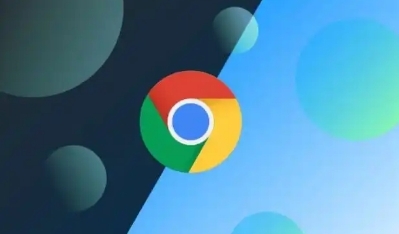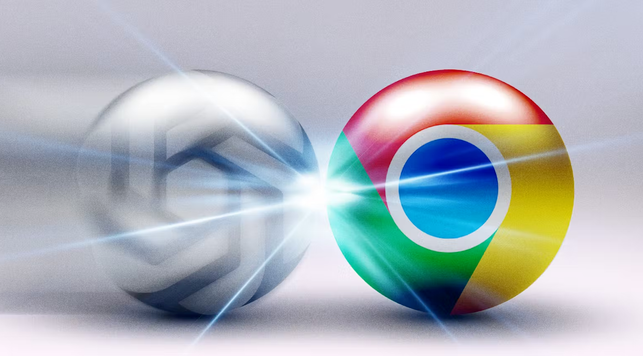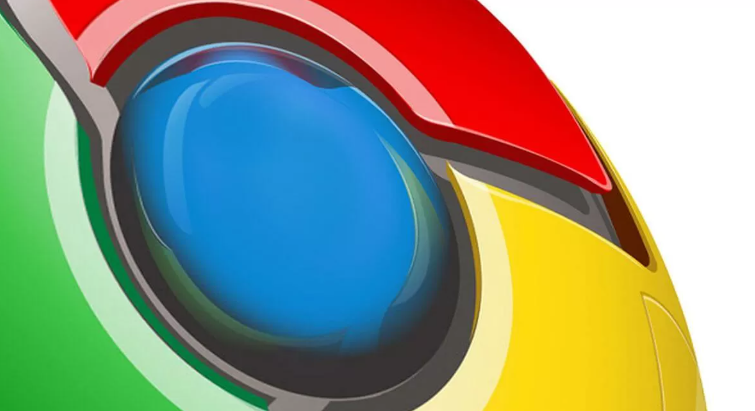google Chrome浏览器下载页面加载失败的修复步骤
时间:2025-07-14
来源:Chrome官网
详情介绍

1. 检查网络连接:确认设备已正确连接到网络,可尝试打开其他网站或使用其他设备进行测试。若使用无线网络,尝试重启路由器和调制解调器,可断开电源,等待几秒钟后再重新插入电源。错误的代理服务器设置也可能导致问题,需打开Chrome浏览器,点击右上角的三个垂直点菜单,选择“设置”,滚动到页面底部,点击“高级”,在“系统”部分,点击“打开代理设置”,确保“自动检测设置”选项被选中,并取消勾选“为局域网使用代理服务器”的选项,点击“确定”保存设置后,重新启动Chrome浏览器。
2. 清除缓存和Cookies:打开Chrome浏览器,点击右上角的三个垂直点菜单,选择“更多工具”,然后点击“清除浏览数据”。在弹出的对话框中,选择“所有时间”作为时间范围,并勾选“缓存的图片和文件”以及“Cookie及其他网站数据”选项,点击“清除数据”按钮,然后重新尝试加载网页。
3. 禁用扩展程序:打开Chrome浏览器,点击右上角的三个垂直点菜单,选择“更多工具”,然后点击“扩展程序”,将所有扩展程序的开关切换到关闭状态,然后重新尝试加载网页。若问题解决,可逐一启用扩展程序以确定是哪个扩展程序导致了问题,对于导致问题的扩展程序,可考虑将其删除或更换为其他类似的扩展程序。
4. 更新Chrome浏览器:打开Chrome浏览器,点击右上角的三个垂直点菜单,选择“帮助”,然后点击“关于Google Chrome”,如果有可用的更新,Chrome将自动下载并安装,安装完成后,重新启动浏览器并尝试加载网页。
5. 重置Chrome设置:若上述方法均无效,可尝试重置Chrome到其默认状态,这将清除自定义设置但保留书签和密码。打开Chrome浏览器,点击右上角的三个垂直点菜单,选择“设置”,滚动到页面底部,点击“高级”,在“重置和清理”部分,点击“恢复设置为其原始默认值”,点击“重置设置”确认,完成重置后,重新启动Chrome。
继续阅读